本文主要是介绍前端按钮动画,希望对大家解决编程问题提供一定的参考价值,需要的开发者们随着小编来一起学习吧!
效果示例
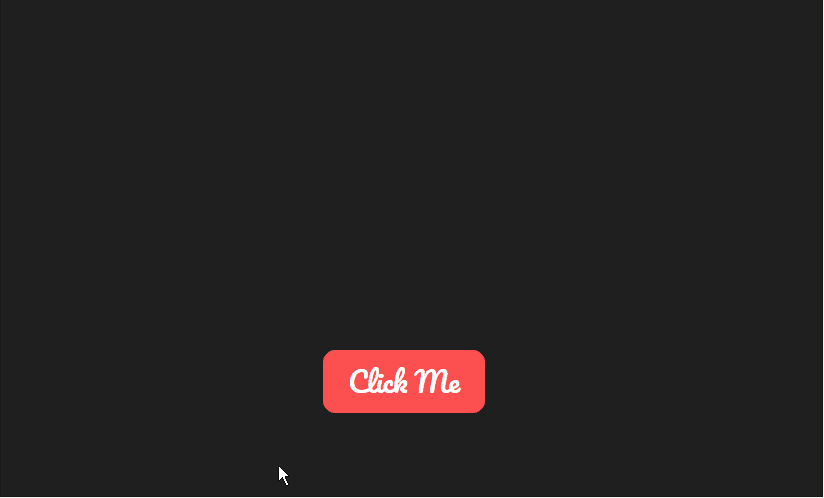
代码示例
<!DOCTYPE html>
<html lang="en"><head><meta charset="UTF-8"><meta http-equiv="X-UA-Compatible" content="IE=edge"><meta name="viewport" content="width=device-width, initial-scale=1.0"><title>按钮点击动画1</title><style>@import url('https://fonts.googleapis.com/css2?family=Pacifico&display=swap');html,body {width: 100%;height: 100%;display: flex;align-items: center;justify-content: center;background-color: #1f1f1f;font-family: 'Pacifico', serif;overflow: hidden;}span {position: relative;display: flex;align-items: center;justify-content: center;flex-grow: 1;}span::after {content: attr(data-text);position: absolute;background-color: #FC4F4F;border-radius: 10px;padding: 6px 20px;font-size: 22px;cursor: pointer;color: #fff;user-select: none;transition: transform 100ms ease-in;}span:active::after {transform: scale(0.9);}@keyframes pumping {50% {transform: scale(0.95);}}.shape {--size: 8px;position: absolute;top: calc(50% - var(--size));left: calc(50% - var(--size));width: calc(var(--size) * 2);height: calc(var(--size) * 2);animation: popup var(--d) cubic-bezier(.08, .56, .53, .98) forwards;}.heart {--size: 6px;background-color: var(--c);}.heart::before,.heart::after {content: "";position: absolute;width: 100%;height: 100%;background-color: var(--c);border-radius: 50%;}.heart::before {left: -50%;}.heart::after {top: -50%;}@keyframes popup {0% {opacity: 0;}60% {opacity: 1;}100% {opacity: 0;transform: translate(var(--x), var(--y)) rotate(var(--r));}}</style>
</head><body><span data-text="Click Me"></span><script>const colors = ['#FC4F4F', '#FFBC80', '#FF9F45', '#F76E11']// const shapes = ['square', 'circle', 'triangle', 'heart']const shapes = ['heart']const randomIntBetween = (min, max) => {return Math.floor(Math.random() * (max - min + 1) + min)}class Particle {constructor({ x, y, rotation, shape, color, size, duration, parent }) {this.x = xthis.y = ythis.parent = parentthis.rotation = rotationthis.shape = shapethis.color = colorthis.size = sizethis.duration = durationthis.children = document.createElement('div')}draw() {this.children.style.setProperty('--x', this.x + 'px')this.children.style.setProperty('--y', this.y + 'px')this.children.style.setProperty('--r', this.rotation + 'deg')this.children.style.setProperty('--c', this.color)this.children.style.setProperty('--size', this.size + 'px')this.children.style.setProperty('--d', this.duration + 'ms')this.children.className = `shape ${this.shape}`this.parent.append(this.children)}animate() {this.draw()const timer = setTimeout(() => {this.parent.removeChild(this.children)clearTimeout(timer)}, this.duration)}}function animateParticles({ total }) {for (let i = 0; i < total; i++) {const particle = new Particle({x: randomIntBetween(-200, 200),y: randomIntBetween(-100, -300),rotation: randomIntBetween(-360 * 5, 360 * 5),shape: shapes[randomIntBetween(0, shapes.length - 1)],color: colors[randomIntBetween(0, colors.length - 1)],size: randomIntBetween(4, 7),duration: randomIntBetween(400, 800),parent})particle.animate()}}const parent = document.querySelector('span')parent.addEventListener("touchstart", () => { }, false);parent.addEventListener('click', e => animateParticles({ total: 40 }))</script>
</body></html>
这篇关于前端按钮动画的文章就介绍到这儿,希望我们推荐的文章对编程师们有所帮助!







